Microsoft Windows menampilkan kesalahan 0x800f0922 ketika pembaruan sistem gagal dipasang. Jika Anda belum dapat menyelesaikan masalah ini dengan mencoba lagi pembaruan, sebaiknya ikuti perbaikan lainnya untuk menyelesaikan masalah tersebut. Berikut beberapa cara untuk mengatasi masalah ini dan berhasil menginstal pembaruan.
Jika Anda penasaran mengapa kesalahan di atas terjadi, beberapa alasannya adalah PC Anda tidak memiliki cukup ruang disk kosong, versi .NET Framework yang diperlukan tidak diaktifkan, virus telah menginfeksi PC Anda, Windows ' perbarui cache bermasalah, dan banyak lagi.
Mulai ulang PC Windows 10/11 Anda
Saat Anda mengalami masalah saat memperbarui Windows, reboot PC Anda untuk memperbaiki masalah kecil pada komputer Anda. Hal ini memungkinkan Anda mengatasi banyak masalah kecil yang mungkin menyebabkan Windows tidak dapat diperbarui.
Pastikan Anda telah menyimpan pekerjaan yang belum disimpan sebelum mematikan PC Anda.
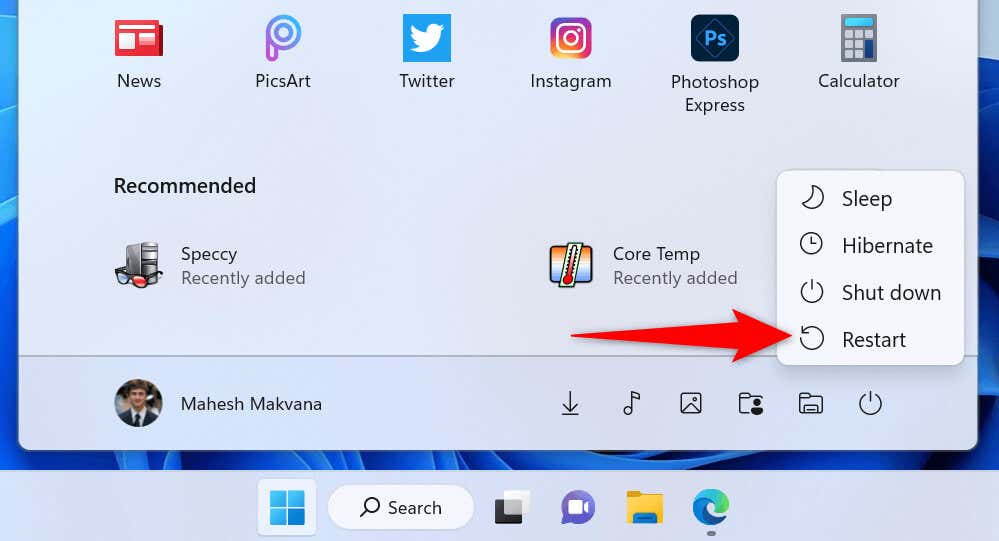
Gunakan Pemecah Masalah Pembaruan Windows
Microsoft memahami bahwa Proses pembaruan Windows terkadang menimbulkan masalah. Oleh karena itu, perusahaan telah menyertakan pemecah masalah Pembaruan Windows yang dapat Anda gunakan untuk menemukan dan memperbaiki masalah pada pembaruan Windows Anda.
Sebagian besar alat ini berjalan sendiri, yang berarti alat ini secara otomatis mendeteksi dan memperbaiki banyak masalah terkait pembaruan Windows.
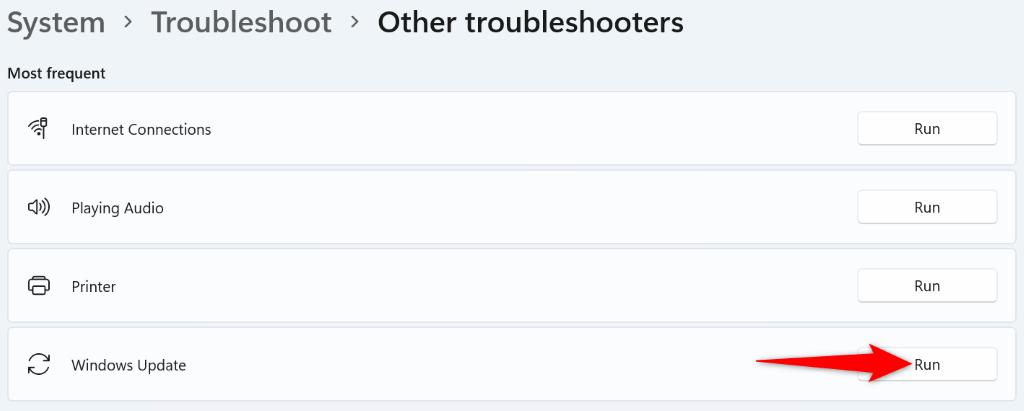
Kosongkan Ruang Disk Anda
Salah satu alasan Windows menampilkan kesalahan 0x800f0922 adalah karena disk Anda tidak memiliki cukup penyimpanan kosong untuk menginstal pembaruan. Hal ini membuat Windows tidak memiliki ruang untuk menginstal pembaruan..
Anda dapat menyiasatinya dengan menghapus file yang tidak diinginkan dan memberi ruang pada disk Anda. Anda dapat menggunakan utilitas Pembersihan Disk bawaan Windows untuk menemukan dan menghapus berbagai item yang tidak diinginkan dari sistem Anda dengan cepat.
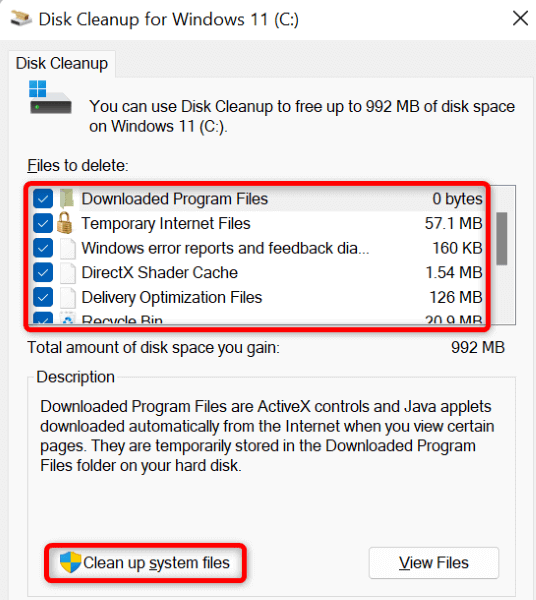
Pindai PC Windows 11/10 Anda dari Virus dan Malware
Virus atau malware dapat menyebabkan instalasi pembaruan Windows Anda gagal, dan ini mungkin terjadi pada PC Anda. Karena tidak mungkin menemukan dan menghapus virus secara manual, jalankan pemindaian virus secara menyeluruh di PC Anda untuk menemukan dan menghilangkan semua ancaman dari penyimpanan Anda.
Anda dapat menggunakan Antivirus Microsoft Defender bawaan Windows untuk membebaskan PC Anda dari virus dan malware.

Aktifkan Berbagai .NET Framework di PC Anda
Aplikasi yang Anda instal dan berbagai fiturnya menggunakan berbagai versi .NET Framework. Mungkin versi kerangka kerja yang diperlukan tidak diinstal pada PC Anda, menyebabkan pembaruan Windows Anda gagal diinstal.
Dalam hal ini, aktifkan semua versi .NET Framework yang tersedia di PC Anda, dan masalah Anda akan teratasi.
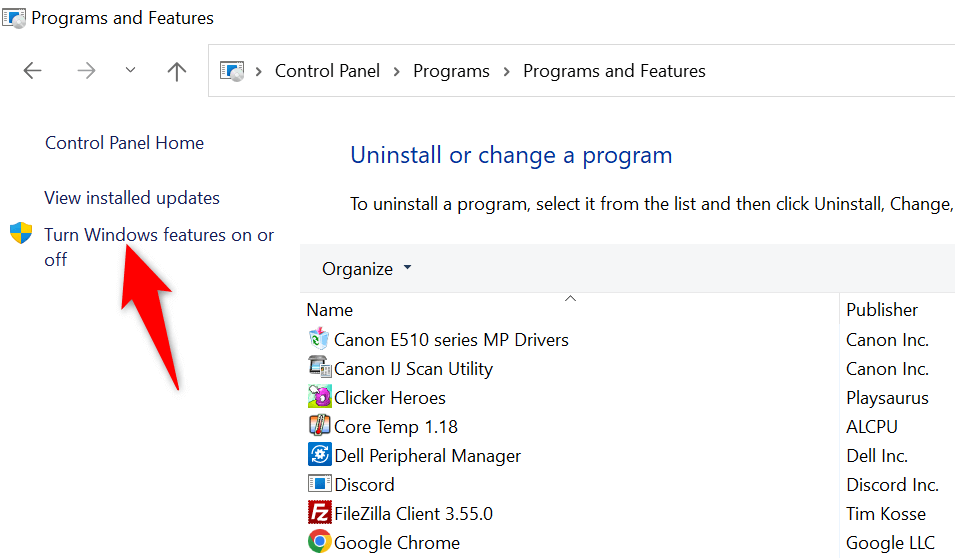
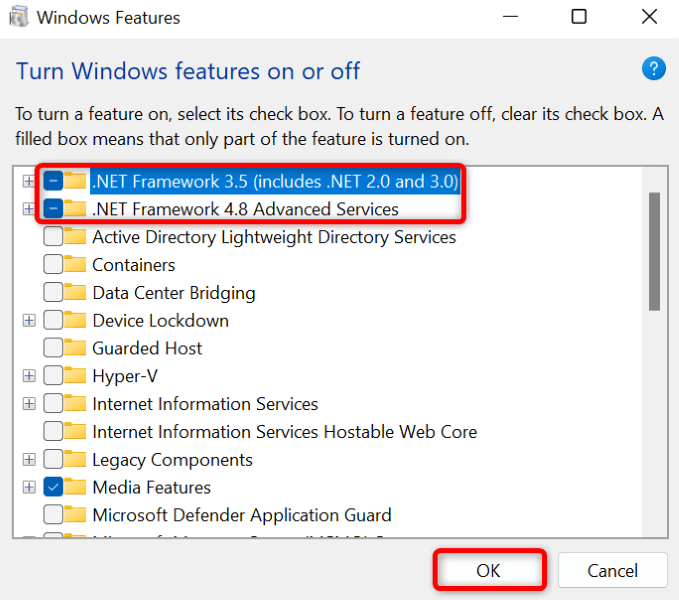
Memperbaiki File Sistem Windows yang Rusak
Ketika file sistem Windows rusak, PC Anda mulai mengalami kegagalan fungsi dalam banyak hal. Kode kesalahan Anda 0x800f0922 mungkin disebabkan oleh file sistem yang buruk. Dalam hal ini, Anda harus memperbaiki semua file yang rusak sebelum Anda dapat memperbarui PC Anda.
Untungnya, Anda dapat menggunakan alat Pemeriksa Berkas Sistem (SFC) bawaan Windows hingga temukan dan perbaiki semua item yang rusak di PC Anda. Alat ini dijalankan dari Command Prompt dan secara otomatis mendeteksi dan mengganti file sistem yang rusak.
DISM.exe /Online /Cleanup-image /Restorehealth
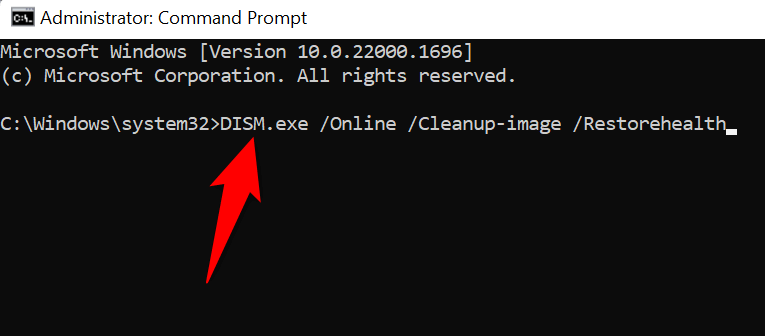
sfc /scannow
Hapus Cache Pembaruan Windows Anda
Windows menyimpan semua pembaruan sistem yang Anda unduh ke folder tertentu di penyimpanan Anda. File pembaruan yang diunduh ini mungkin rusak, menyebabkan Windows gagal menginstal pembaruan Anda.
Anda dapat memperbaiki masalah ini paling lambat menghapus file pembaruan yang Anda unduh. Ini akan memaksa Windows mengunduh ulang pembaruan Anda, sehingga memperbaiki masalah apa pun pada file tersebut.
services.msc
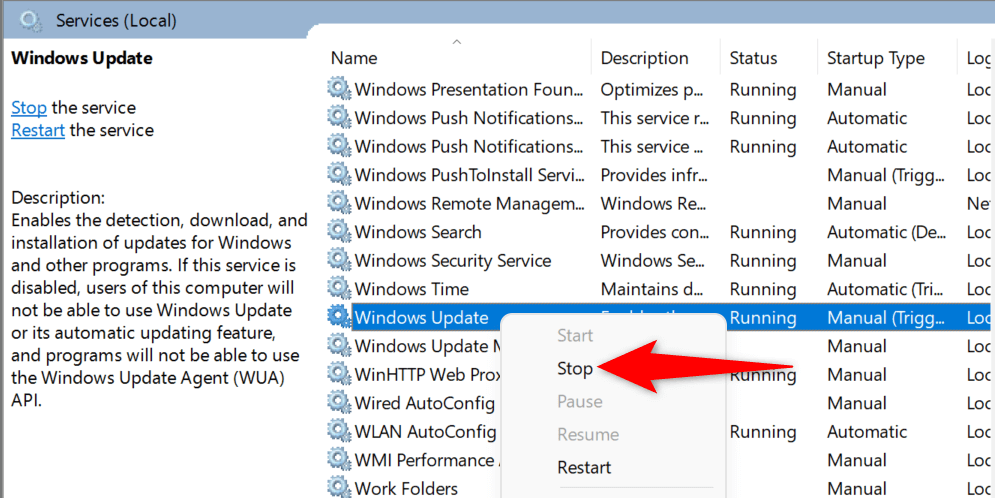 .
.C:\Windows\SoftwareDistribution\Download
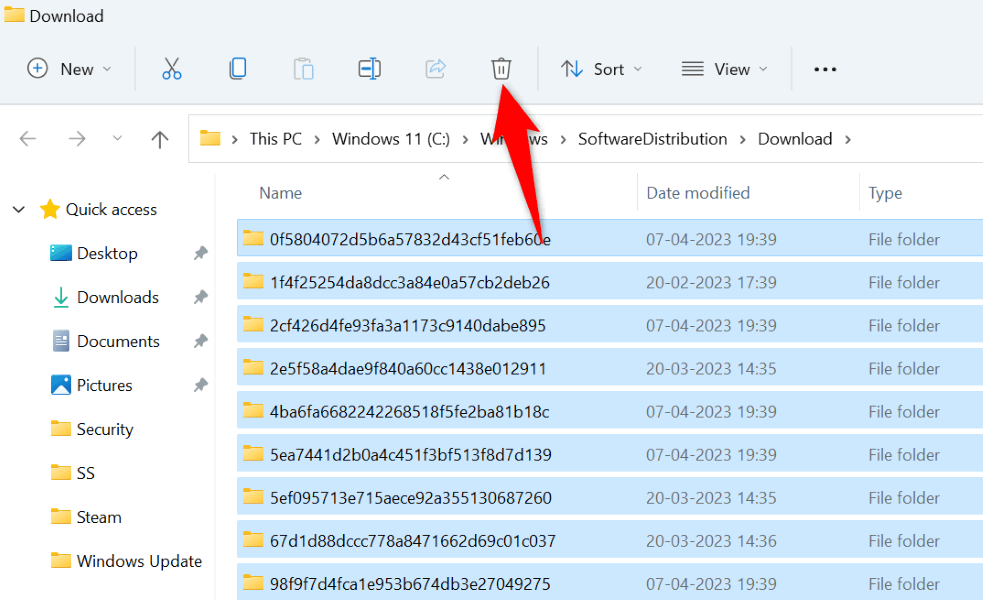
Unduh dan Instal Pembaruan Windows Anda Secara Manual
Jika Anda terus melihat kesalahan 0x800f0922 dan Windows tidak dapat menginstal pembaruan, pilihan terakhir Anda adalah unduh dan instal pembaruan secara manual di PC Anda. Hal ini memungkinkan Anda memperbarui sistem operasi Anda ke versi terbaru meskipun Pembaruan Windows tidak berfungsi.

Mengatasi Kesalahan 0x800f0922 untuk Memperbarui Windows
Banyak item yang dapat menyebabkan pembaruan Anda gagal, membuat PC Anda menampilkan kesalahan 0x800f0922. Untungnya, Anda dapat mengatasi masalah ini dengan mengubah beberapa opsi di sana-sini pada sistem Anda, seperti yang dijelaskan di atas.
Setelah Anda menyelesaikan masalah Anda, pembaruan Windows Anda akan menginstal tanpa membuat Anda pusing. Selamat menikmati!
.